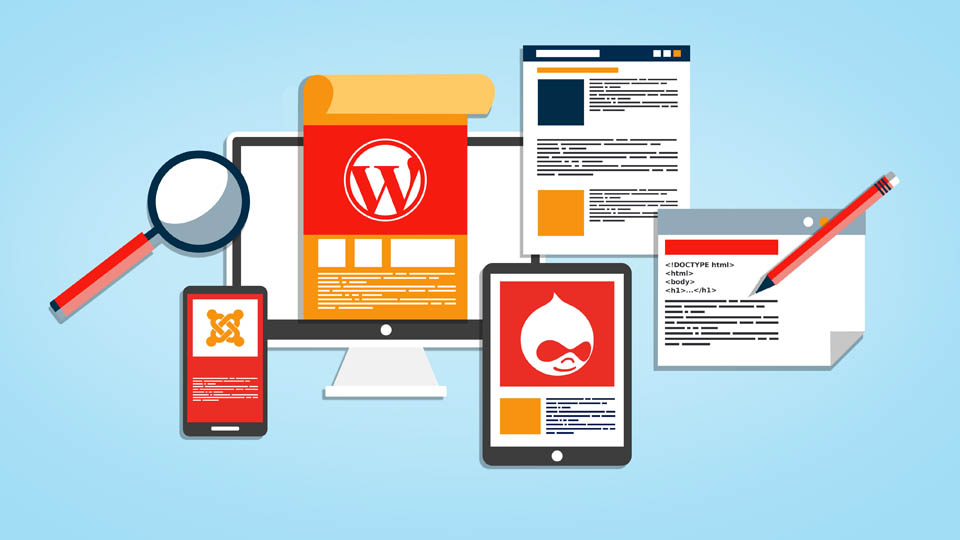Im Beitrag: WordPress Inhaltsverzeichnis erstellen
Jeder kennt es: Beiträge sind einfacher, leichter und schneller zu lesen, wenn Sie mit einem Inhaltsverzeichnis ausgestattet sind. Das galt schon in Schule, Studium und Ausbildung bei Textarbeiten – und so gilt es auch heute im Internet. Per Inhaltsverzeichnis hat der Nutzer die Möglichkeit, sich direkt zu orientieren, kann möglicherweise langatmige Einleitungen (wie diese) überspringen und direkt zur relevanten Stelle springen.
Doch ein solches WordPress Inhaltsverzeichnis lässt sich leider nicht mit Bordmitteln installieren. An dieser Stelle bedarf es eines Plugins, dass heruntergeladen und installiert werden muss. Im Standard-Editor, ganz gleich ob Sie den klassischen Texteditor oder den neuen Block-Editor nutzen, ist die Einbindung eines automatischen Inhaltsverzeichnisses leider nicht vorgesehen. Abhilfe schafft an dieser Stelle ein schlankes Plugin, mit dessen Hilfe eine automatisierte Übersicht mit wenigen Klicks in jeden Ihrer Beiträge eingebunden werden kann – auch rückwirkend.
Das Plugin „Easy Table of Contents”
Das besagte Plugin nennt sich „Easy Table of Contents“ von Steven A. Zahm und kann über die klassische WordPress-Seite heruntergeladen werden. Es handelt sich um ein kleines Plugin, das Sie mit wenigen Klicks an Ihre Optik anpassen können und welches aus Ihren Überschriften, insofern Sie per h-Tag formatiert sind, ein Inhaltsverzeichnis generiert.
Herunterladen, installieren und aktivieren
Zunächst müssen Sie das Plugin (ZIP-Datei) herunterladen.
Nun gehen Sie wie folgt vor:
- Loggen Sie sich bei WordPress in den Bereich /wp-admin/ ein
- Klicken Sie auf der linken Seite auf „Plugins“
- Wählen Sie nun „Installieren“
- Klicken Sie nun auf den Button „Plugin hochladen“
- Per Klick auf „Durchsuchen“ wählen Sie das Plugin aus, das Sie soeben heruntergeladen haben und starten die Installation
- Nach Abschluss der Installation klicken Sie bitte auf „Aktivieren“
- Alternativ könnten Sie den entpackten ZIP-Ordner auch in das jeweilige Verzeichnis per FTP hochladen
Einstellungsmöglichkeiten für das WordPress-Inhaltsverzeichnis
Easy Table of Contents lässt sich nun per Klick auf den Button „Einstellungen“ in der Plugin-Übersicht konfigurieren. Sie können definieren, ob Sie das Inhaltsverzeichnis für Beiträge, Seiten, Blöcke, Tabellen, Elemente etc. anlegen möchten. Da es sich höchstwahrscheinlich um klassische Beiträge handelt, empfiehlt sich, das Häkchen in den Bereichen „Unterstützung aktivieren“ und „Automatisches Einfügen“ jeweils vor dem Begriff „Beiträge“ zu setzen.
Sie können nun die Position bestimmen: „vor der ersten Überschrift“, „nach der ersten Überschrift“, „oben“ oder „unten“. Sie können das Inhaltsverzeichnis erst ab drei Überschriften einblenden lassen, oder immer dann, wenn eine Überschrift definiert ist. Eine Header-Beschriftung ist ebenfalls möglich (z.B. Inhalt oder Inhaltsverzeichnis). Sie können Das Inhaltsverzeichnis auch als Hierarchie anzeigen lassen, falls Sie Unterkapitel in Ihrem Beitrag verwenden.
Designeinstellungen ermöglichen individuelle Anpassung
Sie können die Breite, die Fixierung, die Titel-Schriftgrößer, die Strichstärke und die generelle Schriftgröße einstellen. Wenn Sie bei „Theme“ den Button „Individuell“ anklicken, haben Sie die Möglichkeit die Hintergrundfarbe, Rahmenfarbe sowie Titelfarbe und Linkfarbe an Ihr Webdesign anzupassen. Auch eine Link-Farbe bei Mauszeigerkontakt und eine Link-Farbe der besuchten Seiten lassen sich einstellen.
Unser Fazit
Es handelt sich hier um ein ganz hervorragendes, kostenfreies Plugin für Ihren WordPress-Blog, mit dem Sie „auf die Schnelle“ ein sehr ansprechendes und funktionierendes Inhaltsverzeichnis einfügen können. Durch die Möglichkeit, dies auch rückwirkend für ältere Beiträge machen zu können, wird das Tool umso mächtiger. Wie Sie auch an diesem Beitrag unschwer erkennen können, nutzen wir ebenfalls die Möglichkeit eines ausführlichen Inhaltsverzeichnisses und bedanken uns an dieser Stelle bei dem Entwickler sehr herzlich für diese charmante und ansprechende Lösung.
Problem mit Post-Loop und Überschriften
Ein einziges Problem sprechen wir an: Wenn Sie Post-Loops oder Latest-Post-Widgets verwenden, um beispielsweise auf statischen Seiten Kategorie-Streams auszulesen, so werden die Überschriften des Inhaltsverzeichnisses mit ausgegeben. Das hat zur Folge, dass der Teaser-Text um das Wort „Inhaltsverzeichnis“ sowie die folgenden Menüpunkte erweitert wird. Logischerweise ist in einem kurzen Teaser auf einer Ausleseseite keine Formatierung möglich, so dass die Ausgabe in diesem Fall nicht mehr logisch ist. Sollten Sie also Post-Loops verwenden, oder die letzten Beiträge per Plugin oder Widget auf statischen Seiten auslesen, empfehlen wir, dass Sie keine Überschrift für Inhaltsverzeichnis definieren. Lassen Sie die Überschrift weg, werden auch die Unterpunkte ausgeblendet und Ihre Beitragsvorschau startet direkt mit dem Teaser.
Sie sehen: Ein WordPress Inhaltsverzeichnis erstellen ist mehr als leicht und mit Hilfe dieser schicken Erweiterung auch in Kürze und ohne Programmierkenntnisse realisierbar.